很多的绘图软件都有剪切蒙版工具,一般都是在图层中,想要使用这个工具,也需要两张图层相互作用,以下层图层的内容为基准,在上面的图层中进行绘制,能够更好的进行局部的绘制。下面将为大家介绍画世界pro剪切蒙版教程,希望对你有所帮助。
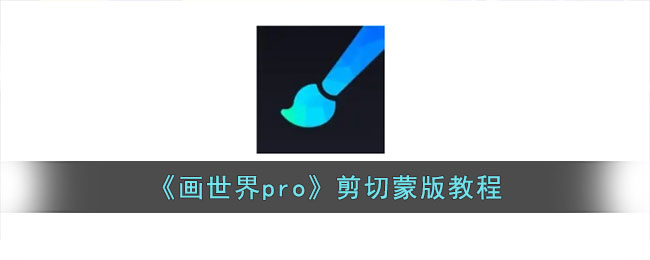
画世界pro怎么剪切蒙版?
1、打开画世界pro,然后新建个草稿,进入到画布,小编用的是手机版本的。
2、先在第一个图层中完成绘制,画完后点击右上角的图层,新建一个图层,如图所示:
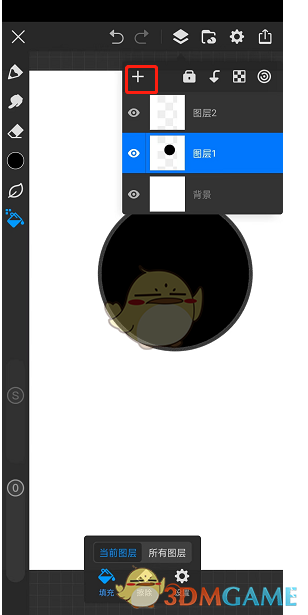
3、点击新建图层,进入到图层设置,把该图层的【剪切蒙版】打开,这个图层会出现一个向下的箭头标识,如图所示:
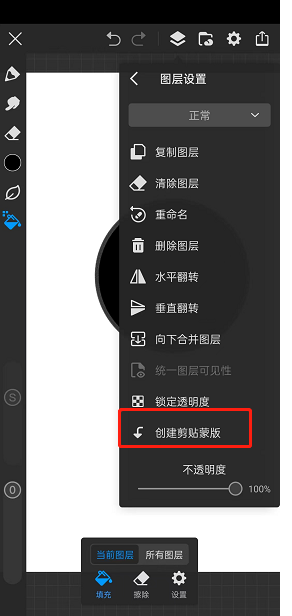
4、回到画布中继续绘画,这个时候这么画都不会画出第一个图层内图案的区域,如果不需要这个功能了,就去图层中取消就行。
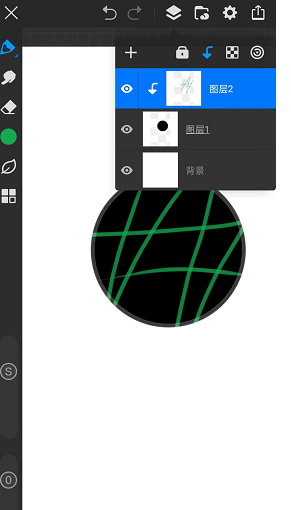
以上就是小编带来的画世界pro怎么剪切蒙版?画世界pro剪切蒙版教程,更多相关资讯教程,请关注大白鲨游戏网。
未经允许不得转载:大白鲨游戏网 » 画世界pro怎么剪切蒙版-画世界pro剪切蒙版教程


 和平精英巡查员的衣服怎么获得?巡查员衣服获取方法介绍
和平精英巡查员的衣服怎么获得?巡查员衣服获取方法介绍 原神久岐忍角色等级突破材料一览
原神久岐忍角色等级突破材料一览 《王者荣耀》上官婉儿怎么飞天 三个基本连招口诀推荐
《王者荣耀》上官婉儿怎么飞天 三个基本连招口诀推荐 抖音创作服务平台在哪里打开 创作服务平台功能介绍
抖音创作服务平台在哪里打开 创作服务平台功能介绍
